Le reti sono le entità di base della programmazione FBD ed LD. Ogni rete contiene una struttura che visualizza un'espressione logica o aritmetica, una POU (funzione, programma, chiamata del blocco funzione e così via), un salto, un'istruzione di ritorno.
Quando si crea un nuovo oggetto, la finestra dell'editor contiene automaticamente una rete vuota.
Per le possibili opzioni di visualizzazione dell'editor, vedere le impostazioni generali dell'editor nella finestra di dialogo Opzioni, categoria FBD/LD/IL.
I suggerimenti contengono informazioni sulle variabili e i parametri dei moduli.
Posizionando il cursore sul nome di una variabile o sul parametro di un modulo si visualizza un suggerimento, che ne mostra il tipo. In caso di istanze dei blocchi funzione, vengono visualizzati ambito, nome, tipo di dati, valore iniziale e commento. Per gli operatori IEC SEL, LIMIT e MUX viene mostrata una breve descrizione degli ingressi. Se definito, il sistema visualizza l'indirizzo e il commento del simbolo, oltre al commento dell'operando (tra virgolette, su una seconda riga).
Esempio: suggerimento su un'uscita POU
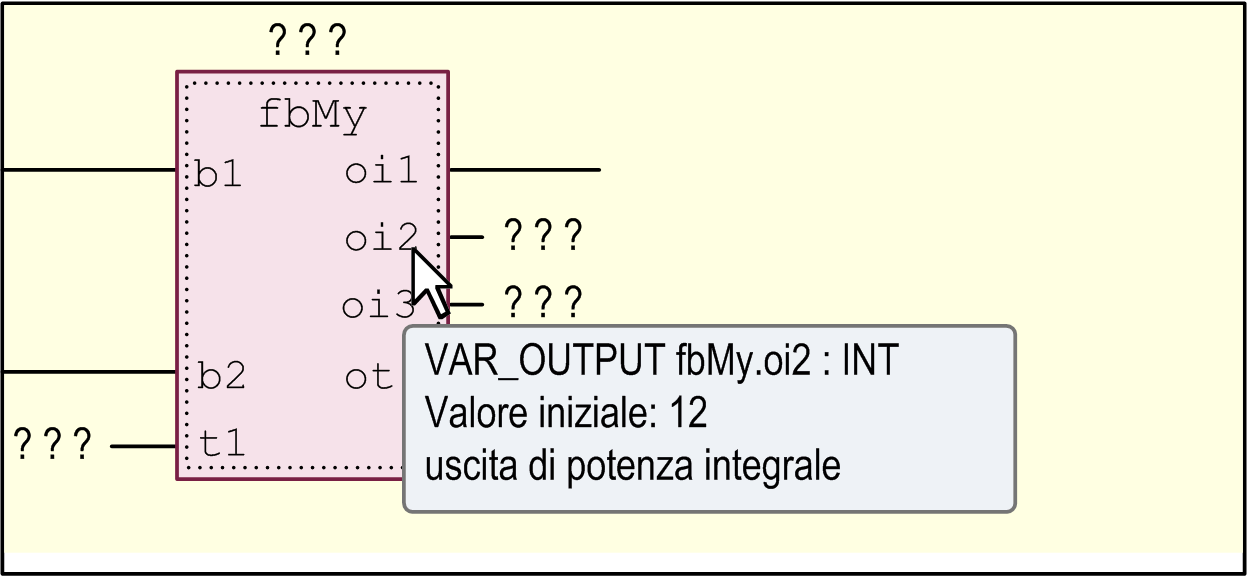
Inserimento, disposizione e sostituzione di elementi
oPer impostazione predefinita, i comandi per l'uso dell'editor sono disponibili nel menu FBD/LD/IL. I comandi di uso più frequente sono accessibili inoltre dal menu contestuale. Gli elementi inseribili tramite i comandi del menu dipendono dalla posizione del cursore o della selezione corrente (è possibile anche una selezione multipla, vedere la successiva sezione Selezione).
oÈ anche possibile trascinare gli elementi con il mouse dal ToolBox alla finestra dell'editor o da una posizione dell'editor all'altra. A questo scopo, selezionare l'elemento desiderato facendo clic con il mouse, tenere premuto il pulsante del mouse e trascinare l'elemento nella rispettiva rete della vista dell'editor. Quando si raggiunge la rete, i marcatori grigi di posizione indicano tutte le posizioni di inserimento possibili per lo specifico tipo di elemento. Quando si sposta il cursore del mouse su una di queste posizioni, il marcatore diventa di colore verde e, rilasciando il pulsante del mouse, si inserisce l'elemento.
oSe si trascina un blocco funzione, un operatore o una rete dal ToolBox sulla freccia su o giù nella parte sinistra dell'editor, viene creata automaticamente una nuova rete sopra o sotto l'elemento esistente.
oPer sostituire un elemento con un altro, trascinare un altro elemento appropriato sulla sua posizione.
oPer riposizionare un collegamento di ingresso o uscita di un modulo, selezionare il pin di connessione direttamente sul modulo e metterlo nell'altra posizione desiderata sul modulo tramite trascinamento della selezione.
Posizioni di inserimento nell'editor LD
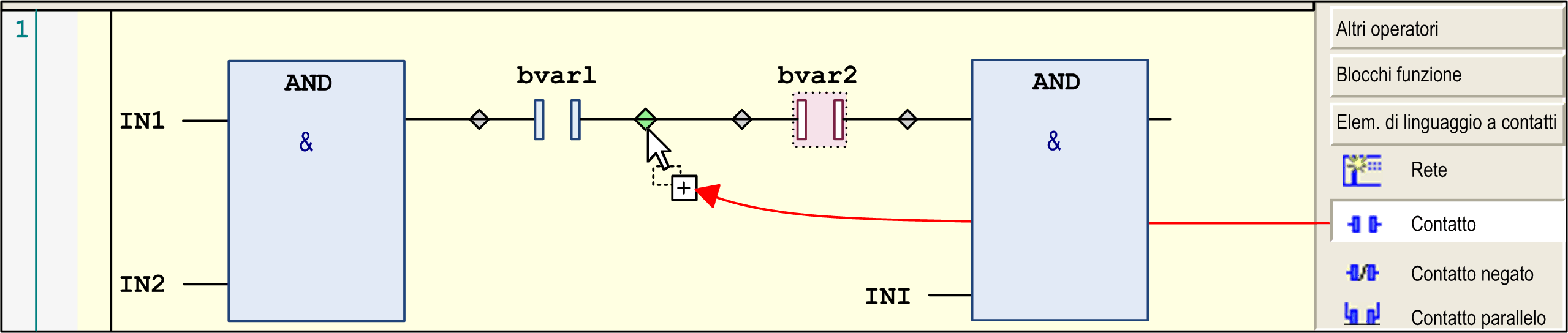
oPer organizzare gli elementi, utilizzare i comandi Taglia, Copia, Incolla ed Elimina, disponibili nel menu Modifica . È anche possibile copiare un elemento tramite trascinamento: selezionarlo in una rete facendo clic su di esso con il mouse, premere anche il tasto CTRL e, tenendo premuti sia il pulsante del mouse sia CTRL, trascinare l'elemento nella posizione di destinazione. Quando si raggiunge il marcatore di posizione verde, il segno più viene aggiunto al simbolo del cursore. Rilasciare il pulsante del mouse per inserire l'elemento.
oPer le possibili posizioni del cursore, vedere Posizioni del cursore in FBD, LD e IL.
oL'inserimento di moduli EN/ENO è gestito diversamente negli editor FBD ed LD.
Per ulteriori informazioni, vedere la descrizione del comando Inserisci modulo. L'inserimento di moduli EN/ENO non è supportato nell'editor IL.
oUtilizzare i tasti FRECCIA per passare alla successiva o alla precedente posizione del cursore. Questa operazione è possibile anche tra reti diverse. La navigazione con i tasti ← e → segue il flusso del segnale, che normalmente va da sinistra a destra e viceversa. In caso di interruzioni di riga, la seguente posizione del cursore può anche essere lasciata sotto la posizione correntemente contrassegnata. Se si preme il tasto ↑ o ↓, la selezione passa al vicino successivo, sopra o sotto la posizione corrente, purché nello stesso gruppo logico (ad esempio, un pin di un modulo). Se il gruppo non esiste, si passa all'elemento più vicino sopra o sotto. La navigazione tra elemneti collegati paralleli segue la prima derivazione.
oPremere il tasto HOME per passare al primo elemento. Premere il tasto END per passare all'ultimo elemento della rete.
oPremere il tasto TAB per passare alla posizione del cursore precedente o successiva di una rete.
oPremere CTRL + HOME per scorrere fino all'inizio del documento e contrassegnare la prima rete.
oPremere CTRL + END per scorrere fino alla fine del documento e contrassegnare l'ultima rete.
oPremere PAG SU per scorrere di una schermata verso l'alto e contrassegnare il rettangolo più in alto.
oPremere PAG GIÙ per scorrere di una schermata verso il basso e contrassegnare il rettangolo più in alto.
oÈ possibile selezionare un elemento, anche una rete, acquisendo la relativa posizione del cursore con un clic del mouse o utilizzando i tasti freccia o il tasto TAB. Gli elementi selezionati sono ombreggiati in rosso. Vedere anche Posizioni del cursore in FBD, LD e IL.
oNell'editor LD, è anche possibile selezionare le righe tra gli elementi per eseguire i comandi, ad esempio per inserire un ulteriore elemento in una determinata posizione.
Riga selezionata nell'editor LD
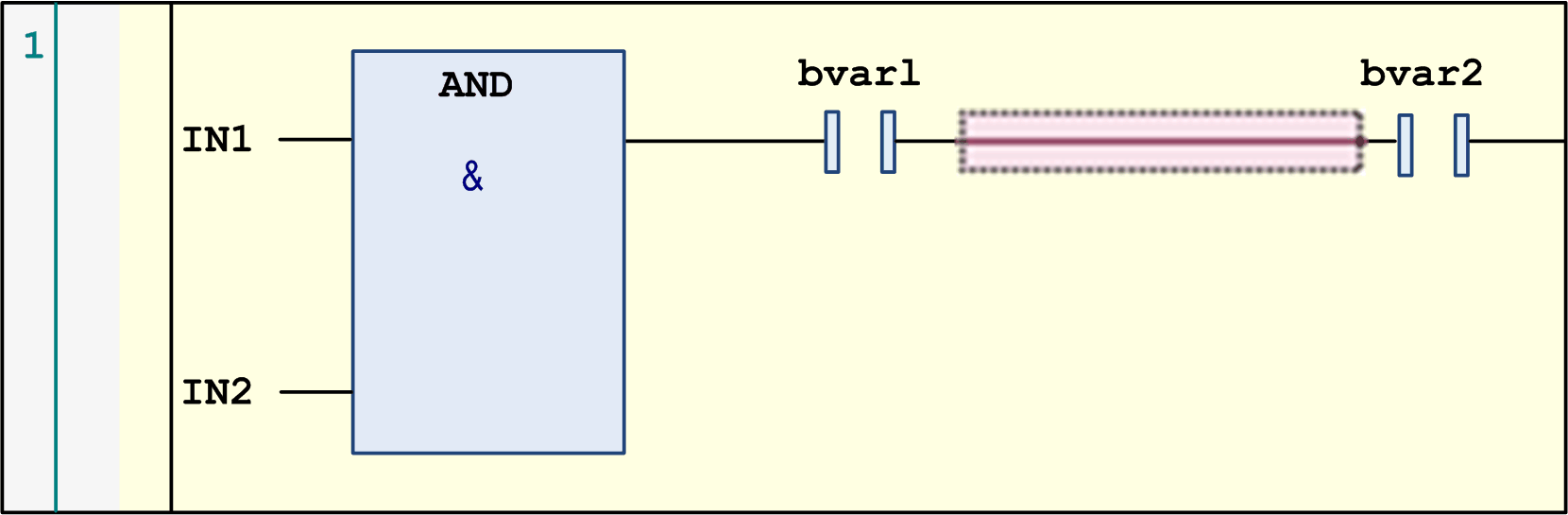
oPer selezionare più elementi o reti, tenere premuto il tasto CTRL mentre si selezionano gli elementi desiderati, uno dopo l'altro.
Apertura di un blocco funzione
Se si aggiunge un blocco funzione all'editor, è possibile aprirlo facendo doppio clic. In alternativa, utilizzare il comando Sfoglia - Vai alla definizione nel menu contestuale.
Editor FBD
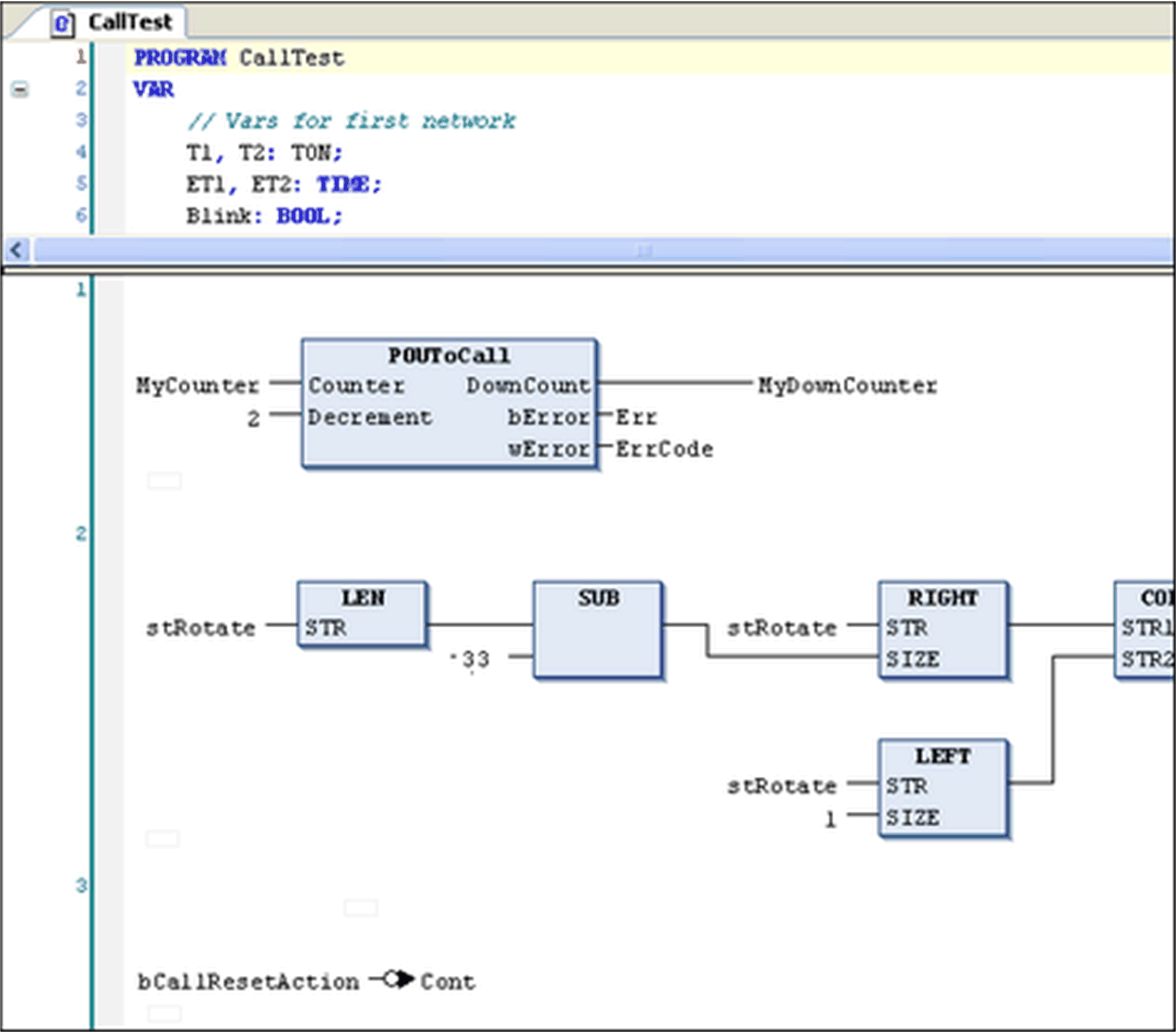
Editor LD
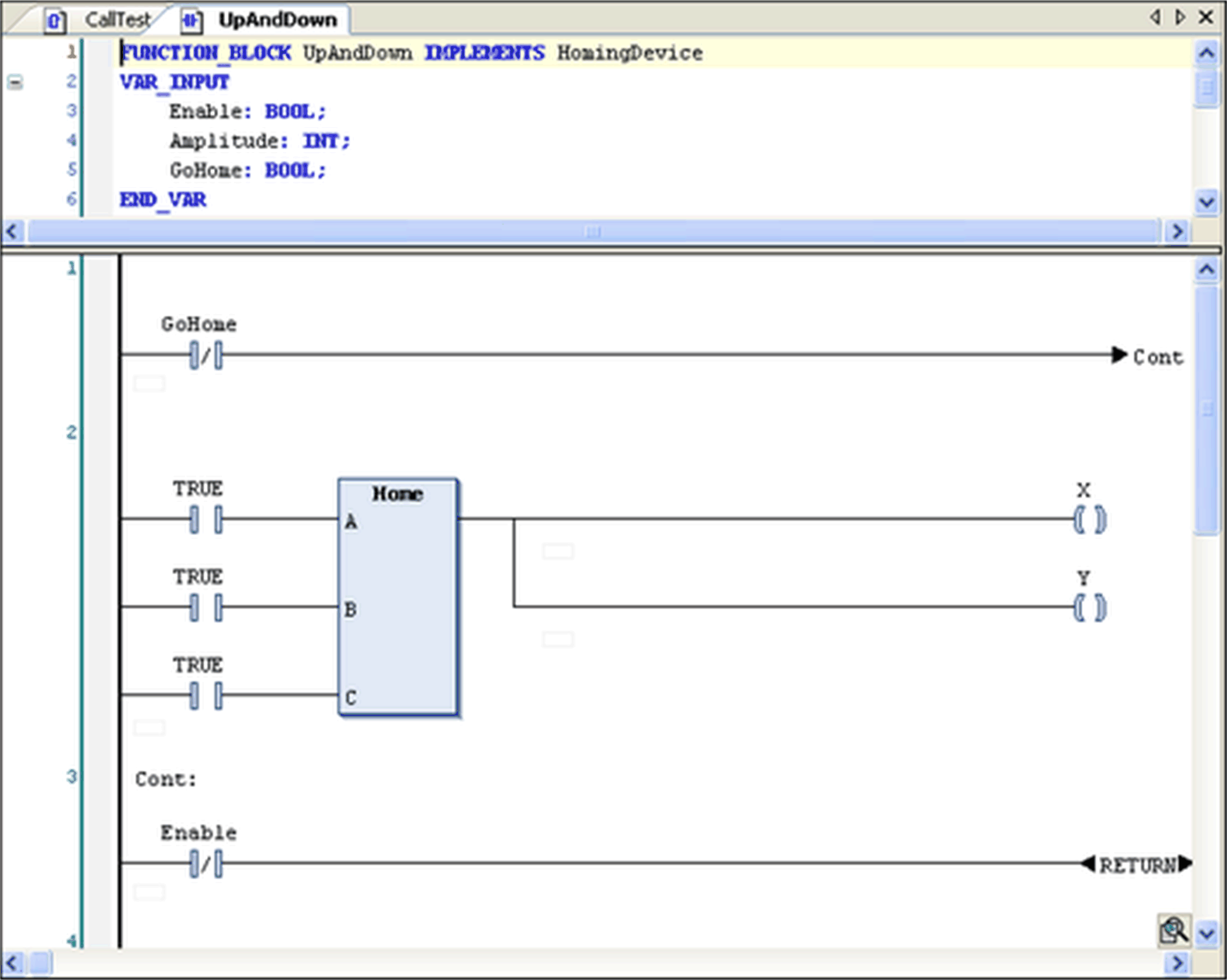
Per informazioni sui linguaggi, vedere: